wps2019版秘密文件夹在什么地方 wps 2019版秘密文件夹安装后在哪个文件夹中
更新时间:2024-04-23 15:42:32作者:xiaoliu
在使用wps 2019版时,许多用户对于秘密文件夹的位置产生了疑问,秘密文件夹是wps的一个特殊功能,可以将用户的敏感文件加密保护起来,以防止未经授权的人员访问。安装完wps 2019版后,秘密文件夹并不会出现在桌面或者其他常见的文件夹中,这让一些用户不知所措。究竟wps 2019版的秘密文件夹在什么地方呢?让我们一起来揭开这个秘密。

点击左上角wps,进入wps首页,点击左侧下方应用中心的“云文档”,进入到云文档页面,点击“我的文档”,在页面右侧就可以看到私密文件夹的功能了哦~
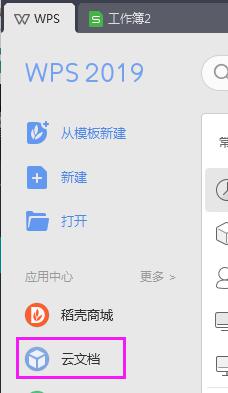
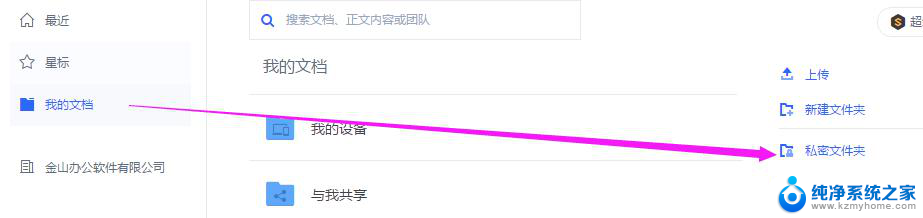
以上就是wps 2019版秘密文件夹的位置,如果你遇到了这种情况,可以尝试按照以上方法解决。希望这对大家有所帮助!
wps2019版秘密文件夹在什么地方 wps 2019版秘密文件夹安装后在哪个文件夹中相关教程
- itunes备份的数据在哪个文件夹 iOS设备备份在哪个文件夹
- 电脑自带壁纸在哪个文件夹 桌面壁纸存放在哪个文件夹
- u盘怎么单独加密一个文件夹 U盘加密文件夹设置方法
- steam游戏都在哪个文件夹 steam游戏文件夹在哪里
- 电脑桌面文档在哪个文件夹 桌面文件夹在C盘的位置
- b站缓存在哪个文件夹 B站手机缓存视频文件夹在哪里
- windows用户文件夹在哪里 users文件夹在哪个目录下
- wps文件保存在哪里 wps文件默认保存在哪个文件夹
- wps2019中「文档结构图」在哪 wps2019文档结构图在哪个菜单中
- 壁纸引擎的壁纸在哪个文件夹 wallpaper engine壁纸文件夹在哪
- 多个word在一个窗口打开 Word如何实现多个文件在一个窗口中显示
- 浏览器分辨率怎么调整 浏览器如何设置屏幕分辨率
- 笔记本电脑开不了机怎么强制开机 笔记本电脑按什么键强制开机
- 怎样看是不是独立显卡 独立显卡型号怎么查看
- 无线网络密码怎么改密码修改 无线网络密码如何更改
- 电脑打印机找 电脑上如何查看设备和打印机设置
电脑教程推荐